Le Lecteur Windows Media ne peut pas graver certaines des erreurs de fichiers lors de la gravure de fichiers audio
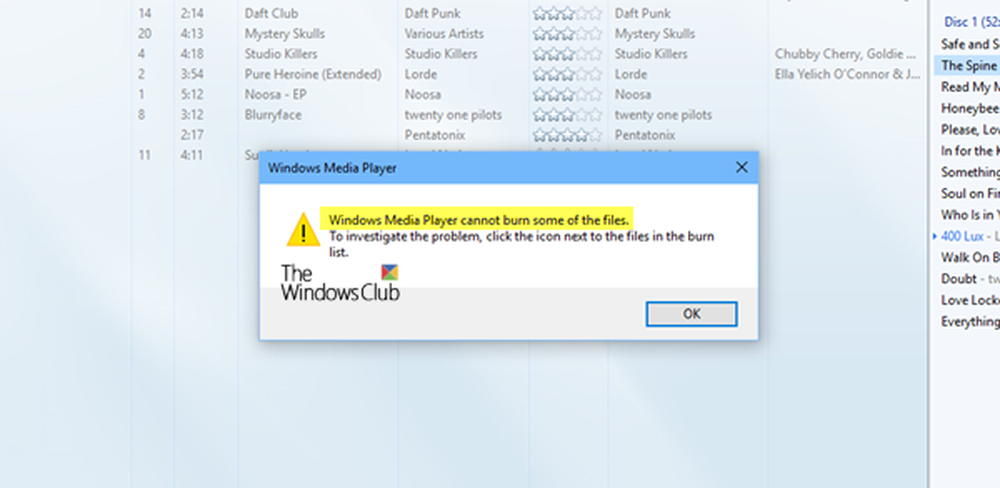
Si vous recevez Windows Media Player ne peut pas graver certains fichiers erreur lors de la gravure des fichiers sur un disque ou un CD sur votre PC Windows 10, ces suggestions vous aideront à résoudre le problème. Le message d'erreur entier se lit comme ceci-
Le Lecteur Windows Media ne peut pas graver certains fichiers. Pour étudier le problème, cliquez sur l'icône en regard des fichiers dans la liste de gravure..

Windows Media Player ne peut pas graver certains fichiers
Windows Media Player vous aide à graver des fichiers audio ou des chansons sur le disque. Cependant, il a quelques revers. Si un fichier audio ne respecte pas certaines restrictions, Windows Media Player peut afficher ce message d'erreur.
Le Lecteur Windows Media affiche ce message d'erreur lorsque-
- Un fichier n'est pas un fichier audio.
- La limite de temps totale est de 80 minutes.
Même si un CD a une capacité de stockage de 700 Mo, vous ne pouvez pas graver l’audio plus de 80 minutes..
Les suggestions sont:
- Supprimer les fichiers non pris en charge de la liste de gravure
- Tweak Paramètres de confidentialité
- Changer la vitesse de gravure
1] Supprimer les fichiers incompatibles de la liste de gravure
Lorsque vous répertoriez tous les fichiers à graver, ils apparaissent dans la partie droite du lecteur Windows Media. Si un fichier crée des problèmes, vous pouvez trouver une croix blanche dans un cercle rouge à côté de ce fichier. Vous pouvez cliquer sur cette icône pour supprimer le fichier de la liste. Une fois que vous aurez supprimé tous les fichiers non pris en charge de cette liste, vous pourrez graver votre CD..
2] Modifier les paramètres de confidentialité
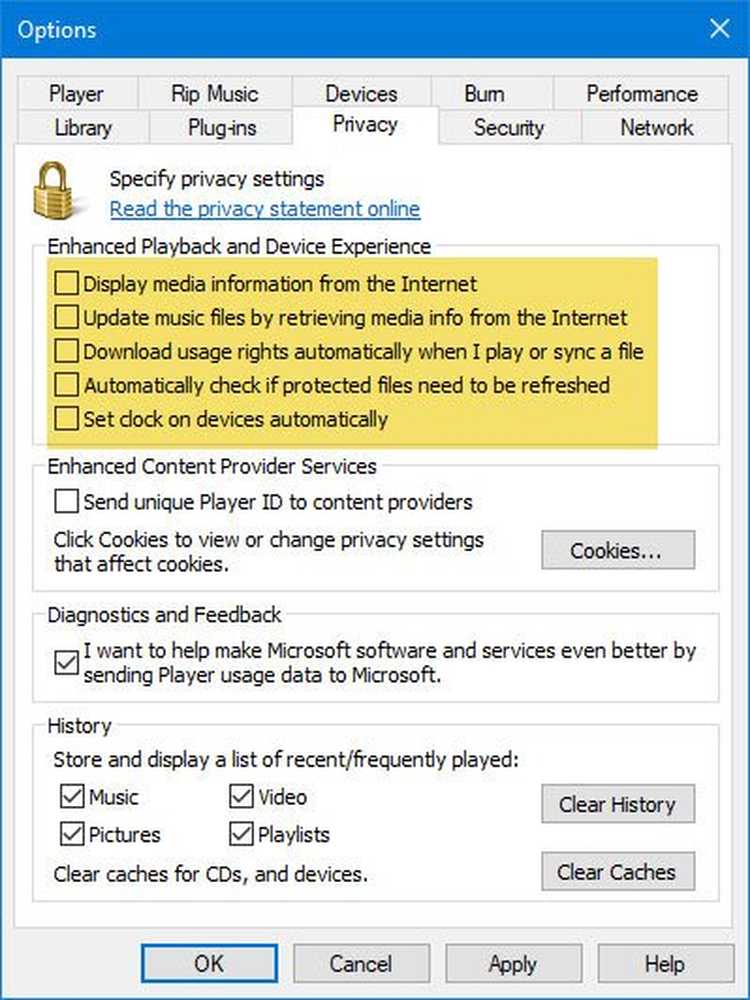
Windows Media Player est livré avec des paramètres de confidentialité qui vous aident dans diverses situations. Vous pouvez désactiver ces options pour résoudre le problème. Pour ce faire, ouvrez Windows Media Player, puis choisissez Outils> Options. Si vous ne trouvez pas le menu Outils, vous pouvez appuyer sur Ctrl + M. Alternativement vous pouvez appuyer sur Alt pour afficher les options du menu. Après avoir ouvert le Les options fenêtre, allez à la Intimité languette. Ici, vous devriez trouver une étiquette appelée Lecture améliorée et expérience de l'appareil. Vous devez désactiver toutes ces options-
- Afficher les informations sur les médias à partir d'Internet
- Mettre à jour des fichiers de musique en récupérant des informations sur les médias sur Internet
- Télécharger les droits d'utilisation automatiquement lorsque je lis ou synchronise un fichier
- Vérifier automatiquement si les fichiers protégés doivent être actualisés
- Régler l'horloge sur les appareils automatiquement
3] Changer la vitesse de gravure

Par défaut, la «vitesse de gravure» est définie sur Le plus rapide. Si vous rencontrez ce problème, vous pouvez modifier la vitesse de gravure et vérifier si cela résout votre problème ou non..
Pour cela, vous devez ouvrir le Les options fenêtre et aller à la Brûler languette. Après cela, sélectionnez soit Moyen ou Lent et enregistrez votre monnaie. Maintenant, vérifiez si vous pouvez graver votre CD ou non.
Dernier point mais non le moindre, veuillez vérifier si votre disque ou votre CD est vierge ou non. S'il est corrompu, il est possible que ce message d'erreur apparaisse.



